1с бухгалтерия списание товаров. Учет бракованных товаров, продукции, материалов в "1С:Бухгалтерии"
У любой компании, чья деятельность построена на большом обороте товарно-материальных ценностей/ТМЦ (торговля, производство), регулярно возникает необходимость в оформлении операций списания товаров. В этой статье мы рассмотрим варианты и процесс списание товара со склада в 1С 8.3, а конкретно – в 1С:ERP Управление предприятием 2 (далее 1С:ERP).
Наиболее часто встречающиеся на практике причины списания:
- Выявленная недостача/порча товаров. Возникает необходимость списать испорченный товар (потерянный) и учесть сумму списания в качестве вычета с материально-ответственных лиц. Для оформления операций такого рода в системе имеется «Списание недостач товаров».
- Безвозмездная передача товара внешним контрагентам или списание товара на внутреннее потребление (использование в производстве, для внутренних нужд). Если с внутренним потреблением все в целом понятно (в более старых конфигурациях или конфигурации 1С:Бухгалтерия 3.0 для этих целей предназначен документ «Требование-накладная»), то теперь списание товара используется и для оформления передачи товаров внешним контрагентам, например, рекламных материалов со склада, подарков и т.п.
Напомним, что в предыдущих конфигурациях, таких как 1С УПП, как правило, операции передачи товаров внешним контрагентам оформлялись в системе документами продажи товаров по нулевой цене.
- Списание ТМЦ/эксплуатацию. Несмотря на то, что в результате списания ТМЦ снимается с учета, материалы, переданные в эксплуатацию, продолжают числиться на забалансовом счете, но могут быть списаны окончательно или возвращены из эксплуатации с оформлением соответствующих документов.
После инвентаризации, когда по результатам пересчета товаров была выявлена либо недостача, либо порча товара на складе, товар должен быть списан на потери. Для отражения операций списания ТМЦ в 1С ERP используется документ «Списание недостач товаров».
Для создания нового документа проходим в подсистеме «Склад и доставка» по ссылке «Излишки, недостачи и порчи товара» и далее в командной панели списка складских документов выбираем «Создать/Списание недостач товаров».
В документе пользователь должен заполнить ключевые для оформления операции поля: организацию, которой принадлежат списываемые товары, статью расходов и непосредственно перечислить товары, списываемые на потери.

Ключевым полем документа, задающим отображение операции в управленческом и регламентированном учете, является выбранная в документе статья расходов. Именно на уровне статьи настраиваются правила отображения операции на счетах, способы распределения, типы дополнительной аналитики и еще ряд других не менее значимых показателей.
Списание ТМЦ на расходы
Списание оформляется документом «Внутреннее потребление товаров/Списание на расходы» и используется для целей отражения операций внутреннего потребления товаров. Это могут быть, как мы уже замечали выше, подарки, списываемые для последующего распространения, рекламные материалы, ТМЦ используемые для внутренних нужд (например, картриджи или канцелярские принадлежности). Кроме того, этим документом оформляются операции формирования дополнительных расходов, включаемых в первоначальную стоимость основных средств.
Для создания нового документа пользователь в подсистеме «Склад и доставка» выбирает команду «Внутренние документы (все)» и в форме списка нажимает кнопку «Создать», далее в выпадающем списке выбирает «Внутреннее потребление товаров» и «Списание на расходы».
Напомним, что ближайшим аналогом этого документа в других конфигурациях 1С является документ «Требование накладная».
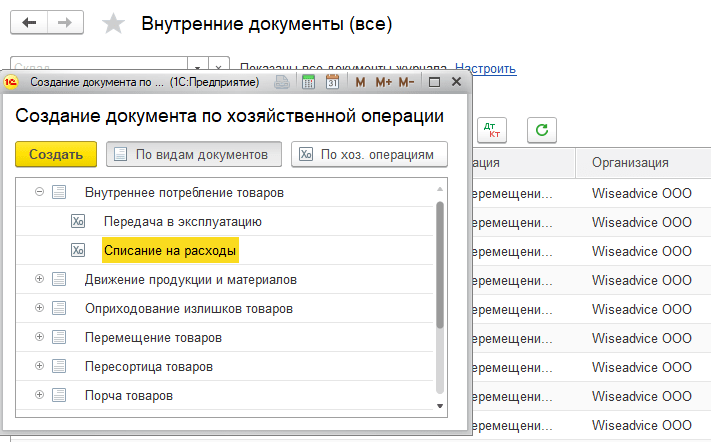
В этом документе, в отличие от предыдущего – по списанию недостач, статья расходов указывается построчно, а также есть возможность уточнить в сроке счет списания товара.

В остальном этот документ функционально сильно напоминает документ списания товаров, однако есть и отличия. Самым важным из них является ограничение в использовании документа «Списание недостач товара» для целей списания ТМЦ на производственные нужды, для целей формирования стоимости ОС и т.д.
Поэтому важно помнить: списать потерянный или бракованный товар с последующей утилизацией можно, оформив документ «Списание недостач товаров».
Во всех остальных случаях, для списания нужно использовать «Внутреннее потребление товаров/Списание на расходы».
Передача ТМЦ в эксплуатацию
Для передачи товаров в эксплуатацию предназначен тот же документ «Внутреннее потребление товаров», но с другим видом операции – «Передача в эксплуатацию».
Схема работы с документом (создание, заполнение) аналогична рассмотренной выше за исключением того, что при выборе хозяйственной операции «Передача в эксплуатацию» становятся доступны для заполнения дополнительные поля – категория эксплуатации и материально-ответственное лицо. После отражения документа в учете, ТМЦ списывается и дальнейший учет таких материалов ведется на забалансовом счете МЦ.04.
Итоги
1С ERP, поскольку даже ее типовой функционал позволяет охватывать все бизнес-процессы производственных фирм, естественно обладает исчерпывающим инструментарием для списания товаров и материалов, отличаясь в этой части от других конфигураций 1С.
Пользователь должен знать возможности системы, правила настройки статей расходов и принципы отражения операций в управленческом и регламентированном учетах для успешной работы в этой области.
Каждая организация периодически сталкивается с ситуацией, когда нужно списать какой-либо товар по причине порчи, не ремонтопригодности, для хозяйственных или офисных нужд. Также часто бывает, что в ходе инвентаризации товар не найден. При действия будут аналогичны.
Списание можно оформить двумя способами:
- На основании инвентаризации - автоматически.
- Отдельным документом – вручную.
При каждом случае создается «Списание товаров», отличие только в процессе. При оформлении отдельного документа заполнение осуществляется вручную, а на основании инвентаризации все данные переносятся автоматически. Давайте предварительно сформируем документ «Инвентаризация товаров». На его основании возможно создать два документа:
- Оприходование товаров.
Заходим на вкладку меню «Склад» и выбираем пункт «Инвентаризация товаров». Нажимаем клавишу «Создать». Открывается пустая форма:
Заполнение возможно сделать по складу или по ответственному лицу. Для примера выберем склад. Теперь нужно добавить товар. Это можно сделать через клавишу «Добавить» путем выбора каждой номенклатурной единицы по отдельности. Данный способ применяется только в том случае, когда нужно сделать учет небольшого количества товара. Если инвентаризация проводится по всему товару, который имеется на складе, то для этого нажимаем клавишу «Заполнить» и выбираем пункт «Заполнить по остаткам на складе». Программа внесет в документ все количество товарных единиц, которые числятся на выбранном складе. Обратите внимание на отображение числа в колонках «Количество фактическое» и «Количество учетное». Они равные. А в колонке «Отклонение» ничего не указано, то есть оно нулевое:
Данный документ необходимо записать, распечатать и отдать на склад для подсчета реального количества товарных единиц. Допустим, обнаружилось, что одного товара меньше, чем числится в программе, а другого больше. Правильные данные вручную проставляются в колонке «Количество фактическое». И сразу отображается отклонение:
Для правильного оформления необходимо заполнить в документе остальные две вкладки: «Проведение инвентаризации» и «Инвентаризационная комиссия». Проводим. Цель инвентаризации – это выравнивание остатков товара, которые имеются на складе, с остатками, которые числятся в программе . Поэтому необходимо создать два документа – оприходование неучтенного товара и списание недостающего. Заострим внимание на списании. Осуществляется это действие через клавишу «Создать на основании». Нажимаем и выбираем пункт «Списание товаров». Открывается заполненная форма документа:
Менять здесь ничего не требуется, нажимаем «Провести и закрыть». Теперь давайте посмотрим проводки:
Можно увидеть, что товар ранее числится на кредитовом счете учета 41.01 (Товары на складах) и списался на дебетовый 94. Аналогичная проводка в облачной 1С образовалась бы при формировании отдельного документа «Списание товаров» (вручную). В этом случае все данные пришлось бы вводить самостоятельно.
Ниже показаны варианты списания товара со склада в 1С 8.3.
Какие бывают причины для списания товара:
- Порча товара. Недостача товара. Бракованный товар. Испорченный или утерянный продукт необходимо списывать и учитывать сумму списания для вычета с материально-ответственных лиц. Сюда же входит и списание брака в торговле. Чтобы оформить такой вид списания в программе есть блок «Списание недостач товаров».
- Списание ТМЦ/эксплуатация. В результате списания торгово-материальные ценности снимаются с учета, но материалы, которые были переданы в эксплуатацию, числятся на балансовом счете. Их можно или окончательно списать или вернуть в эксплуатацию оформив необходимые документы.
- Бесплатная передача товара или списание на внутреннее потребление.
Как списать испорченный товар
Проведя инвентаризацию и выявив недостачу, порчу товара или бракованный товар, его списывают на потери. Для отражения таких операций списания в 1С ERP разработан документ «Списание недостач товаров».
Чтобы создать новый документ, в котором можно будет списать испорченный товар, заходим в подсистему «Склад и доставка» и в командной панели выбираем «Создать/Списание недостач товаров».
Заполняете ключевые поля: организацию, статьи расходов, перечисляете товар, который списываете.

Выбранная статья расходов – это ключевое поле документа. Именно по статье расходов настраиваются правила отображения операции, способы распределения, и другие показатели.
Списание ТМЦ в 1С ERP на расходы
Этот вид списания товара оформляется с помощью документа «Внутреннее потребление товаров/Списание на расходы». Также в этом же документе оформляются дополнительные расходы, в том числе и первоначальная стоимость основных средств.
Чтобы создать этот документ заходите в «Склад и доставка», там нажимаете на «Внутренние документы (все)» и в открывшейся форме выбираете «Создать». В контекстном окне выбирает «Внутреннее потребление товаров» и «Списание на расходы».

В этом документе статью расходов указываете построчно, и, по необходимости, уточняете счет списания товара.

Передача в эксплуатацию торгово-материальных ценностей
Для передачи ТМЦ в эксплуатацию используется документ проводки «Внутреннее потребление товаров», с видом операции – «Передача в эксплуатацию».
Работа с документом аналогична представленной выше, с разницей в выборе хозяйственной операции. Когда вы выбираете «Передача в эксплуатацию», то открываются дополнительные поля для заполнения – материально-ответственное лицо и категория эксплуатации. Когда документ отражен в учете, ТМЦ списывается и учет подобных материалов дальше ведется на забалансовом счете МЦ.04.
Как видим, 1С ERP обладает исчерпывающим инструментарием, необходимым в процессе списания товаров и материалов. При этом работа с ПО простая и понятная.
Происходит двумя способами:
- когда обнаружена недостача в ходе инвентаризации и нужно убрать с остатков требуемый ТМЦ;
- напрямую документом «Списание товаров».
В любом из этих случаев создается документ «Списание товаров». Только в первом случае он создается автоматически из инвентаризационной ведомости, а во втором — вручную (например, при явной порче материала).
Рассмотрим пошаговую инструкцию по списанию путем предварительного создания документа «Инвентаризация товаров», так как этот вариант включает в себя и ручное создание документа списания.
Сразу надо сказать, что документ « » сам по себе не делает никаких проводок. На основании его создаются два документа:
- Списание товаров.
Создание документа «Инвентаризация товаров»
Создадим документ «Инвентаризация товаров». Заходим в меню «Склад», далее по ссылке «Инвентаризация товаров». В форме списка нажимаем «Создать». У Вас должна появиться примерно такая картина:
Можно добавлять позиции одной кнопкой «Добавить», а можно воспользоваться кнопкой «Заполнить». В этом случае программа предложит нам заполнить документ остатками на складе (теми, что числятся в системе). Изначально в колонке «Количество фактическое» будет стоять такое же число, что и в колонке «Количество учет».
Отклонение, соответственно, по умолчанию равно нулю:
Получите 267 видеоуроков по 1С бесплатно:

Теперь предположим, что мы сходили на склад, пересчитали наши товары и обнаружили, что у нас по какой-то причине не хватает товара «ГВП панель сталь 495х195 диодов 2 багет» в количестве двух штук.
Выяснять, почему их не хватает, будут ответственные лица вместе с кладовщиком, наша же задача выровнять остатки в программе и на складе, то есть списать две единицы материала.
Ставим в колонке «Количество фактическое» 6 штук. У нас сразу появится отклонение -2 штуки.
Можно записать документ «Инвентаризация товаров» и распечатать его.
Подробную инструкцию по инвентаризации в 1С смотрите в нашем видео:
Документ Списание товаров
Теперь создадим документ списания. Нажимаем на кнопку в инвентаризации «Создать на основании» и выбираем «Списание товаров»:

Откроется окно документа «Списание товаров»:
В этой статье речь пойдет о списании товаров в 1С. Списание может производиться по итогам инвентаризации или без привязки к ней.
Для того, чтобы списать материалы в 1С: Бухгалтерии 8 необходимо выбрать пункт меню:
Склад -> Списание товаров.
В программе 1С: Комплексная автоматизация 8 необходимо переключить интерфейс на Полный.

Затем выбрать пункт меню:
Документы -> Управление запасами -> Списание товаров
В открывшейся форме списка нажимаем на кнопочку с плюсиком, расположенную на верхней панели. В созданном документе заполняем реквизиты организация, склад, в комплексной конфигурации проставляем все 3 галочки (бухгалтерский, налоговый и управленческий учет). Если документ вводится на основании инвентаризации, сформированной накануне, то выбираем документ инвентаризации в соответствующем поле.
Заполнять табличную часть можно разными способами. Если документ инвентаризации указан, то можно нажать кнопку Заполнить -> Заполнить по инвентаризации и в таблицу автоматически подставятся те позиции из документа-основания, но которым выявлены расхождения.
Если инвентаризация не проводилась, то можно вручную добавлять строки в таблицу, нажимая на "плюсик" и выбирая их из справочника номенклатуры, но я советую использовать более удобный способ - кнопку "Подбор". После нажатия на эту кнопку сбоку появляется панель, в самой верхнем поле которой необходимо выбрать "По остаткам номенклатуры".

Теперь в нижней части панели Вы можете видеть список номенклатуры и её остаток на выбранном в документе складе. Списывать товары таким образом удобнее, чем постоянно сверять количество с оборотно-сальдовой ведомостью.
Чтобы добавить товар в таблицу, нужно лишь щелкнуть на него мышкой и указать количество.

Также необходимо указать правильные счета учета для каждой позиции номенклатуры, затем можно проводить документ. Проводки формируются в дебет 94 счета.














